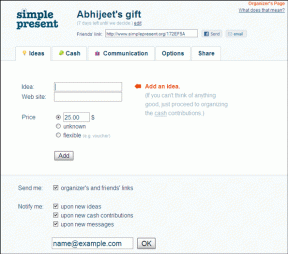תקן סקייפ לא מצלצל בשיחות נכנסות
Miscellanea / / April 05, 2023
פעמים רבות יש לך שיחה חשובה להשתתף בסקייפ, אבל אתה אף פעם לא שומע את הצלצול לשיחה הנכנסת ומפספס אותה. זו בעיה רצינית בסקייפ שאנשים רבים חוו. Skype ללא שגיאת צליל של שיחה נכנסת יכולה לגרום לך לאי נוחות רבה בזמן שאתה מנסה להתחבר לשיחה. משתמשים רבים ניסו למצוא דרכים לתקן סקייפ לא מצלצל בבעיית שיחות נכנסות. עם זאת, בעיה זו לא קשה לתקן. בדרך כלל, בעיית חיבור סקייפ אך לא צלצול נגרמת על ידי הגדרות מערכת או סקייפ לא תקינות שעלולות להוביל לשיחות בסקייפ ישר לבעיות של שיחות שלא נענו. אם גם אתם מתמודדים עם בעיה זו, זהו המדריך המושלם עבורכם. המשך לקרוא כדי לגלות שיטות לתיקון בעיית השיחה הנכנסת עם Skype.

תוכן העניינים
- כיצד לתקן סקייפ לא מצלצל בשיחות נכנסות
- שיטה 1: ודא שנכנסת לחשבון הנכון
- שיטה 2: ודא אם השיחות שלך מועברות למקום אחר
- שיטה 3: ודא שהמתקשר לא חסום
- שיטה 4: הפעל את סקייפ כמנהל מערכת
- שיטה 5: תן לסקייפ הרשאות נדרשות
- שיטה 6: שנה את הגדרות השמע
- שיטה 7: השבת את סיוע המיקוד
- שיטה 8: אפס את סקייפ
- שיטה 9: עדכן את סקייפ
- שיטה 10: התקן מחדש את Skype
- שיטה נוספת: התקן גרסה ישנה יותר של Skype
כיצד לתקן סקייפ לא מצלצל בשיחות נכנסות
לפני שנדון בשיטות לתיקון סקייפ לא מצלצל בבעיית שיחות נכנסות, הבה נראה מדוע בעיה זו מתרחשת מלכתחילה. יכולות להיות סיבות שונות לבעיה זו, חלקן מוזכרות להלן.
- אם השיחות שלך מועברות לחשבון אחר, אתה עלול לפספס שיחות נכנסות בחשבונך.
- אם חסמתם איכשהו איש קשר, לא תקבלו ממנו שיחות יותר.
- לרוב כאשר אנשים נכנסים לחשבון הלא נכון, בעיה זו עלולה להתרחש
- בעיות מערכת שונות באפליקציית Skype עלולות לגרום לבעיות בשיחות נכנסות.
- אם הרשאות אפליקציה אינן מופעלות עבור Skype, הדבר עלול לגרום לשגיאות שונות כולל שגיאת שיחה נכנסת.
- הגדרות שמע שגויות בסקייפ ובמחשבים עלולות לגרום גם לבעיה זו.
- תכונת Focus Assist מופעלת יכולה גם להוביל לשגיאות שיחה נכנסת עם Skype.
- באגים ושגיאות שונות והגדרות אפליקציה לא מתאימות אחראים גם לשגיאת סאונד של סקייפ ללא שיחה נכנסת.
במדריך הבא, נדון בשיטות שונות לתיקון סקייפ לא מצלצל בבעיית שיחות נכנסות.
שיטה 1: ודא שנכנסת לחשבון הנכון
אחת הסיבות הנפוצות לכך שבסקייפ אין בעיה בצליל של שיחה נכנסת היא חשבון סקייפ שגוי. פעמים רבות אנשים משתמשים ביותר מחשבון סקייפ אחד כדי להשתמש באפליקציה מסיבות שונות. כאשר משתמש נכנס בטעות לחשבון הלא נכון, הוא עלול פשוט להתבלבל כי הם לא יקבלו את השיחות שלו בסקייפ. לכן, אם יש לך בעיה של חיבור סקייפ אך לא צלצול עם סקייפ, אחד הדברים הראשונים שעליך לעשות הוא לבדוק אם אתה אכן משתמש בחשבון סקייפ הנכון. אם זה לא מה שגורם לסקייפ עוברת ישר לשגיאת שיחה שלא נענתה, נסה לעבור לשיטה הבאה לתיקון שגיאת סקייפ לא מצלצל בשיחות נכנסות.
שיטה 2: ודא אם השיחות שלך מועברות למקום אחר
בעיה בחיבור סקייפ אך לא צלצול יכולה להתרחש אם הגדרות סקייפ שלך מוגדרות להעברת שיחות לחשבון סקייפ אחר. כדי לתקן את Skype עובר ישר לשגיאת שיחה שלא נענתה אתה יכול לשנות את ההגדרות ולבטל את תכונת העברת השיחות.
1. לִפְתוֹחַ סקייפ במערכת שלך והיכנס לחשבון שלך.
2. נווט אל אפשרויות תפריט על ידי לחיצה על שלוש הנקודות כפתור ולחץ הגדרות.
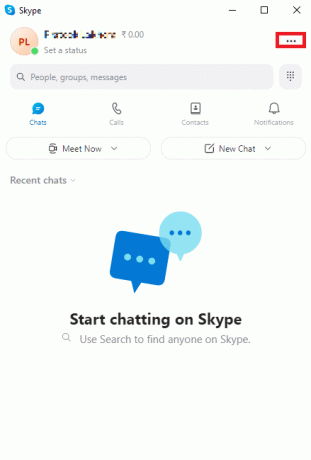
3. מהחלונית השמאלית נווט אל יִעוּד.
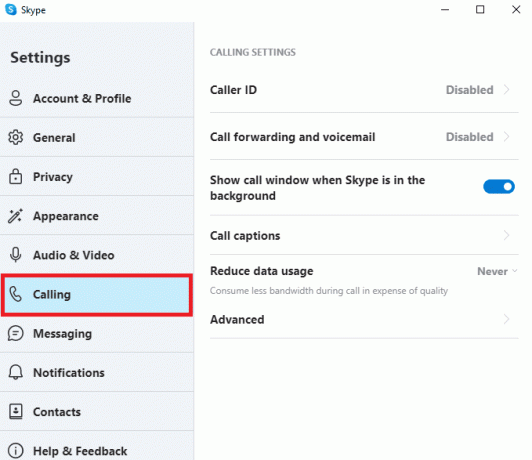
4. עכשיו, לחץ על העברת שיחות ותא קולי.

5. תכבה את ה לְמַתֵג ליד השיחות העברה אחרי אוֹפְּצִיָה.

קרא גם:תקן את מצלמת סקייפ לא עובדת ב-Windows 10
שיטה 3: ודא שהמתקשר לא חסום
אם איכשהו חסמת מישהו בסקייפ, לא תקבל יותר שיחות ממנו. לכן, אם אינך יכול לקבל שיחות מאדם ספציפי, ודא שלא חסמת אותם.
1. לִפְתוֹחַ סקייפ במערכת שלך והיכנס לחשבון שלך.
2. נווט אל אפשרויות תפריט על ידי לחיצה על שלוש הנקודות כפתור ולחץ על הגדרות.
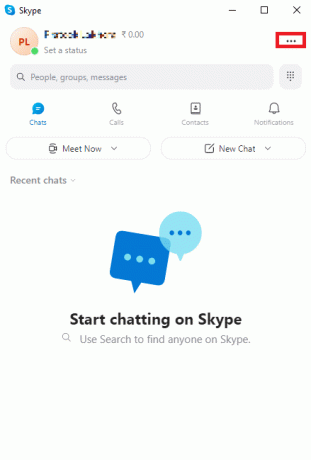
3. מהחלונית השמאלית לחץ על אנשי קשר.
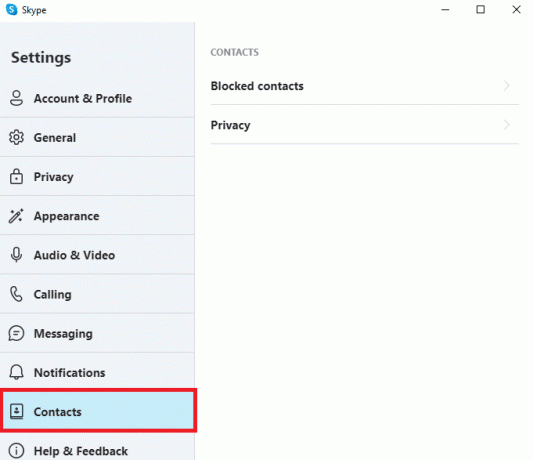
4. כאן, לחץ על אנשי קשר חסומים.
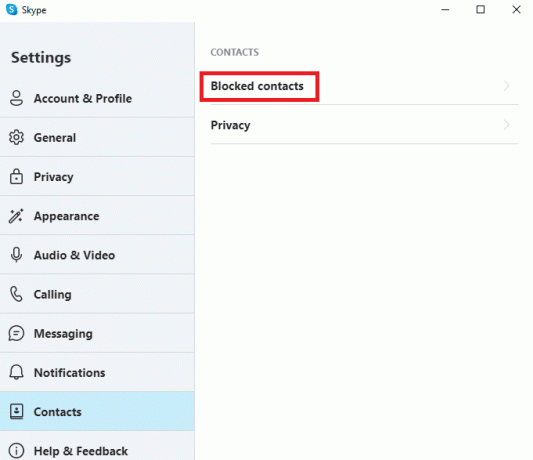
5. הקלק על ה בטל את החסימה לחצן ליד שמו של האדם כדי לבטל את החסימה שלו.
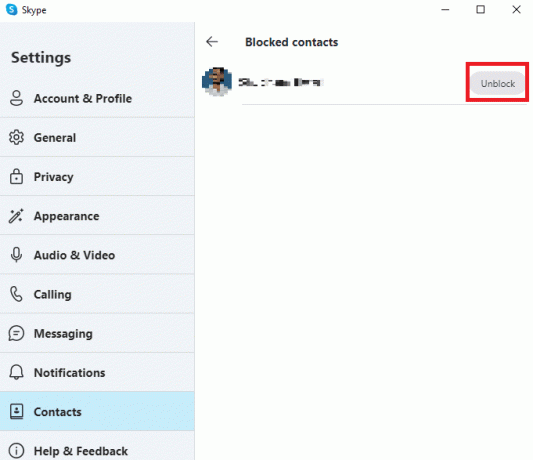
שיטה 4: הפעל את סקייפ כמנהל מערכת
ניתן לתקן את אחד הפתרונות הטובים ביותר לשגיאות הודעות שונות ב-Skype כגון אי צלצול במהלך שיחות נכנסות על ידי הפעלת סקייפ כמנהל. הענקת הרשאות מנהל בסקייפ תתקן בעיות מערכת שונות שעלולות להתרחש.
1. לחץ לחיצה ימנית על סקייפ בשולחן העבודה או נווט אל ספריית ההתקנה ולחץ עליו באמצעות לחצן העכבר הימני.
2. כעת, בחר את נכסים אוֹפְּצִיָה.
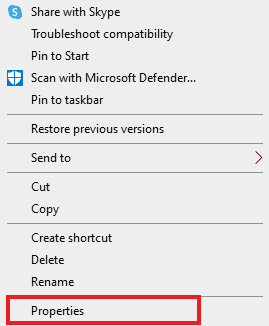
3. לאחר מכן, עבור ל- תְאִימוּת לשונית וסמן את התיבה הפעל תוכנית זו כמנהל מערכת.

4. לבסוף, לחץ על להגיש מועמדות ו בסדר כדי לשמור את השינויים.
קרא גם:כיצד לשלוח קוד סקייפ בפורמט מתאים
שיטה 5: תן לסקייפ הרשאות נדרשות
כאשר אתה מתקין את Skype במחשב שלך, היישום דורש הרשאות שונות מהמשתמש כדי לפעול כהלכה. הרשאות אלו עשויות לכלול בקשה מהמשתמש לשתף את מיקומו, מתן אפשרות למיקרופון ולמצלמה של המחשב וכו'. אם חלק מההרשאות הללו אינן מותרות עבור Skype, ייתכן שחלק מהתכונות שלה לא יפעלו כהלכה. אתה יכול לתקן בעיה זו על ידי מתן ההרשאות הנדרשות לסקייפ.
1. הקש על מקשי Windows + I בו זמנית לפתוח הגדרות ולחץ על אפליקציות.

2. אתר ולחץ על סקייפ ולחץ על אפשרויות מתקדמות.

3. בתוך ה הרשאות אפליקציה ודא שכל ההרשאות מופעלות.

שיטה 6: שנה את הגדרות השמע
אם לסקייפ או למחשב שלך יש הגדרות אודיו שגויות, זה יכול להוביל לסקייפ ללא בעיה בצליל של שיחה נכנסת. אתה יכול לנסות לתקן סקייפ לא מצלצל בבעיה של שיחות נכנסות על ידי בדיקת הגדרות השמע באפליקציה ובמחשב וביצוע השינויים הנדרשים.
אפשרות I: בדוק את הגדרות שמע בסקייפ
אתה יכול לבצע את השלבים הפשוטים האלה כדי לבדוק ולתקן את הגדרות השמע באפליקציית Skype כדי לפתור בעיות של חיבור Skype אך לא צלצול.
1. לִפְתוֹחַ סקייפ במערכת שלך והיכנס לחשבון שלך.
2. נווט אל אפשרויות תפריט על ידי לחיצה על שלוש הנקודות כפתור ולחץ על הגדרות.

3. כעת, נווט אל אודיו ווידאו לוּחַ.

4. גלול מטה אל רמקולים אפשרויות ולוודא שהן נשמעות.

5. אתר את בטל השתקה עבור שיחות נכנסות החלף וודא שכן מופעל.
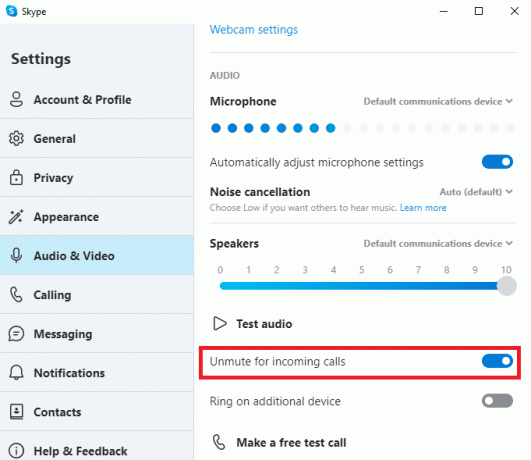
6. כעת, מהחלונית השמאלית נווט אל יִעוּד אפשרויות.

7. כאן, לכבות הבורר עבור אפשר רק לשיחות סקייפ מאנשי קשר לצלצל במכשיר זה אוֹפְּצִיָה.
קרא גם:תקן את שקע השמע הקדמי לא עובד ב-Windows 10
אפשרות II: בדוק את הגדרות השמע במחשב
לאחר שווידאתם שהגדרות השמע בתוכנית Skype מתאימות, כעת עליכם לבדוק אם הבעיה נגרמת על ידי הגדרות השמע של המחשב שלכם.
1. מ ה שורת המשימות הקלק על ה רמקולים סמל וודא שעוצמת הקול מוגדרת למלאה.
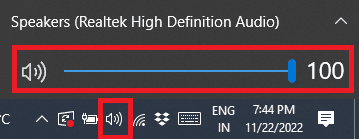
2. כעת, לחץ לחיצה ימנית על סמל רמקולים ולאחר מכן לחץ על פתח את מיקסר הווליום.
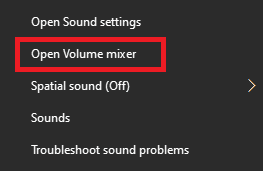
3. כאן, ודא שהיישום ו צלילי מערכת נשמעים.

שיטה 7: השבת את סיוע המיקוד
Focus Assist הוא כלי של Windows המסייע למשתמשים לעבוד בסביבה נטולת התראות כדי להתמקד לחלוטין במשימות שלהם. עם זאת, אם Focus Assist מופעל במחשב שלך, אתה עלול להחמיץ שיחות סקייפ וכתוצאה מכך שגיאת סקייפ עוברת ישר לשגיאת שיחה שלא נענתה. לכן, כדי לתקן את סקייפ לא מצלצל בבעיית שיחות נכנסות, מומלץ להשבית את Focus Assist במחשב Windows שלך כדי לתקן את בעיית החיבור לסקייפ אך לא בצלצול.
1. הקש על Windows + I מפתחות לפתיחה הגדרות ולחץ על מערכת.

2. מהחלונית השמאלית לחץ על סיוע בפוקוס.

3. כאן לחץ על עדיפות בלבד כפתור ואז על התאם אישית את רשימת העדיפויות שלך.

4. לחץ על הוסף אפליקציה לחצן ובחר סקייפ מהרשימה.

שיטה 8: אפס את סקייפ
הבעיה יכולה להיגרם גם על ידי שינוי בהגדרות בסקייפ. אם בוצעו שינויים כלשהם בהגדרות שאינך יכול לשחזר, עליך לנסות לאפס את Skype להגדרות היצרן.
1. לחפש אחר סקייפ מ ה תפריט התחל ולחץ על הגדרות אפליקציה.

2. כעת, גלול מטה ולחץ על אִתחוּל לַחְצָן.

3. שוב לחץ אִתחוּל כדי לאשר את התהליך.
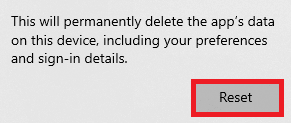
קרא גם:כיצד להשתמש באפקטי טקסט של סקייפ צ'אט
שיטה 9: עדכן את סקייפ
אם הסקייפ שלך לא מעודכן אתה עלול לקבל שגיאות שונות במהלך השימוש בתוכנית כולל צלצול ללא צלצול במהלך הוצאת השיחה הנכנסת. אתה יכול לנסות לתקן זאת על ידי עדכון התוכנית שלך.
1. פתח את ה חנות מיקרוסופט מ ה תפריט התחל.

2. כעת, נווט אל סִפְרִיָה אוֹפְּצִיָה.

3. הקלק על ה קבל עדכונים לַחְצָן.

אם יש עדכונים חדשים זמינים עבור התוכניות שלך, הם יתחילו להתעדכן באופן אוטומטי. לאחר העדכון, פתח את Skype ובדוק אם לסקייפ לא נפתרה בעיית צליל של שיחה נכנסת.
קרא גם:תקן מיקס סטריאו של Skype לא עובד ב-Windows 10
שיטה 10: התקן מחדש את Skype
אם אף אחת מהשיטות הקודמות לא עובדת ואתה ממשיך שסקייפ עובר ישירות לשגיאת שיחה שלא נענתה, אתה יכול לנסות לתקן את הבעיה על ידי התקנה מחדש של Skype במחשב שלך. אתה יכול לבצע את השלבים הפשוטים האלה כדי להתקין מחדש את Skype במכשיר שלך כדי לפתור את הבעיה של חיבור Skype אך לא צלצול.
1. לִפְתוֹחַ הגדרות Windows ולחץ על אפליקציות.

2. אתר ולחץ על סקייפ ולחץ הסר את ההתקנה.

3. נְקִישָׁה הסר את ההתקנה ולאשר את התהליך.
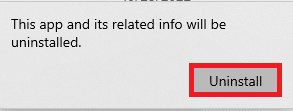
4. איתחול המחשב שלך.
5. עכשיו, פתח את חנות מיקרוסופט מ ה תפריט התחל.

6. לחפש אחר סקייפ ולחץ על לקבל לחצן להתקנת האפליקציה.
שיטה נוספת: התקן גרסה ישנה יותר של Skype
פלטפורמת שיחות הווידאו הפופולרית קיבלה מהפך עצום בשנים האחרונות, ומשתמשים רבים עדיין מעדיפים להשתמש בתוכנת סקייפ הקלאסית. אתה יכול גם למנוע באגים ושגיאות שונות. לכן, אולי כדאי להתקין את הישן סקייפ במחשב שלך. מכיוון שהגרסה לא הופסקה על ידי Skype, אתה עדיין יכול למצוא אותה באינטרנט להורדה בחינם.
שאלות נפוצות (שאלות נפוצות)
שאלה 1. מדוע שיחת סקייפ לא מצלצלת?
תשובות יכולות להיות סיבות שונות לשגיאה זו, כגון הגדרות שמע והגדרות תצורה שגויות.
שאלה 2. מה לעשות אם סקייפ לא עובד כמו שצריך?
תשובות אם Skype אינו פועל כהלכה במכשיר שלך, אתה יכול לנסות לאפס את ההגדרות למצב היצרן.
שאלה 3. כיצד לתקן הגדרות שמע בסקייפ?
תשובות אתה יכול לנווט לחלונית הגדרות השמע והווידאו ולראות אם הרמקולים של סקייפ עובדים תקין.
מוּמלָץ:
- 21 הורדת הווידאו הטוב ביותר של TikTok HD
- תקן Yahoo Mail הפסיק להציג תמונות
- תקן את Skype לא יכול לגשת לכרטיס קול ב-Windows 10
- תקן שגיאת סקייפ עם התקן השמעה ב-Windows 10
אנו מקווים שהמדריך הזה עזר לך והצלחת למצוא שיטות לכך לתקן סקייפ לא מצלצל בשיחות נכנסות נושא. ספר לנו איזו שיטה עבדה עבורך. אם יש לך הצעות או שאלות עבורנו, אנא הודע לנו בקטע ההערות.

אילון דקר
אילון הוא סופר טכנולוגי ב-TechCult. הוא כותב מדריכי הדרכה כבר כ-6 שנים וכיסה נושאים רבים. הוא אוהב לכסות נושאים הקשורים ל-Windows, אנדרואיד, ואת הטריקים והטיפים האחרונים.